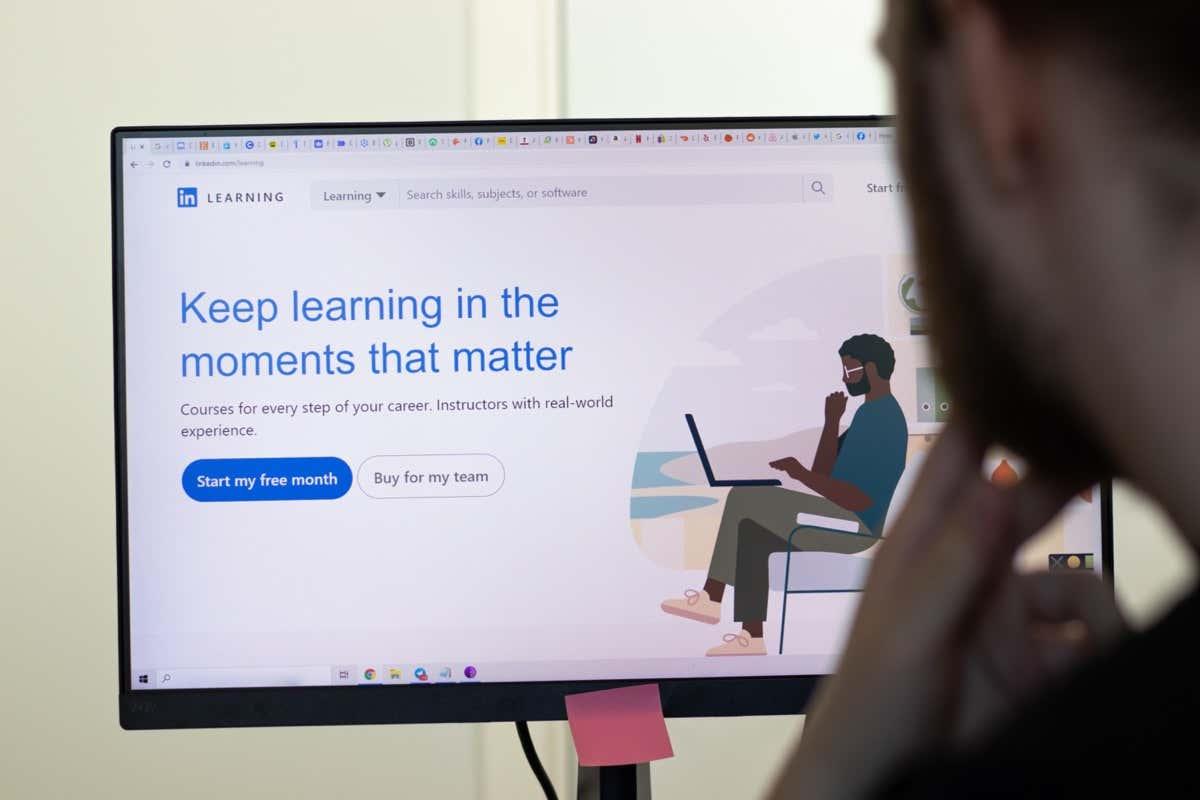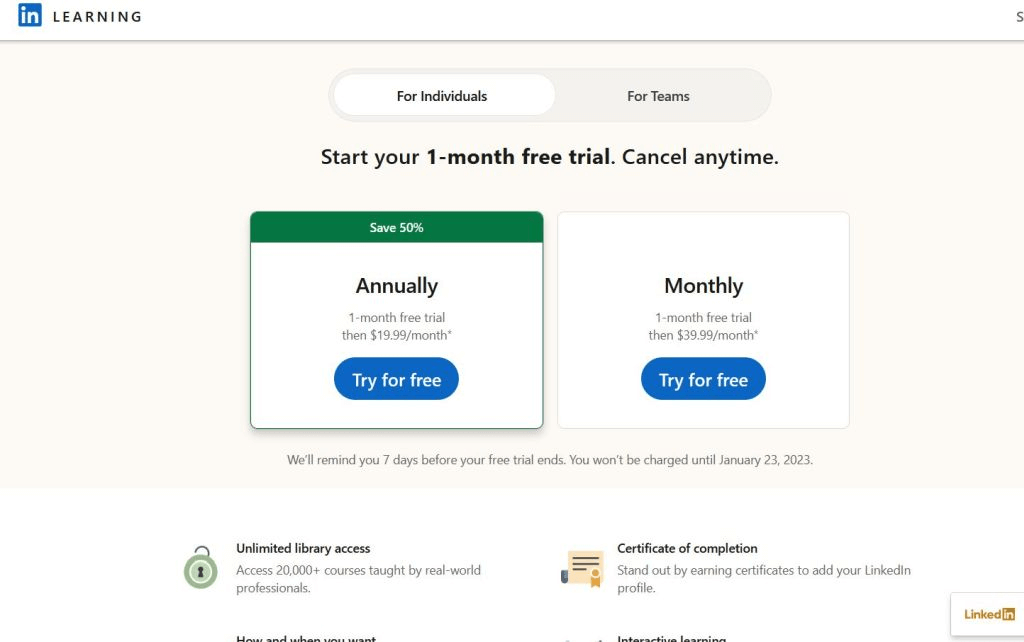När det gäller att lära sig nya färdigheter eller bygga upp din kunskap om befintliga, finns det massor av onlineresurser och lärplattformar som hjälper dig. Linkedin, vanligtvis känd som en nätverksplattform , tillhandahåller också onlinekurser för att hjälpa dig att utveckla dina färdigheter från bekvämligheten av ditt hem.
Du kan också tjäna certifikat från Linkedin Learning när du har slutfört kurser, så att du kan visa upp de nya färdigheter du har fått. Eftersom detta är via Linkedin kan du visa alla intyg om färdigställande du får på din LinkedIn-profil, vilket är utmärkt för arbetssökande som vill sticka ut bland mängden. I den här artikeln kommer vi att täcka vad Linkedin Learning erbjuder, hur du använder det och om du bör överväga att göra det eller inte.
Innehållsförteckning
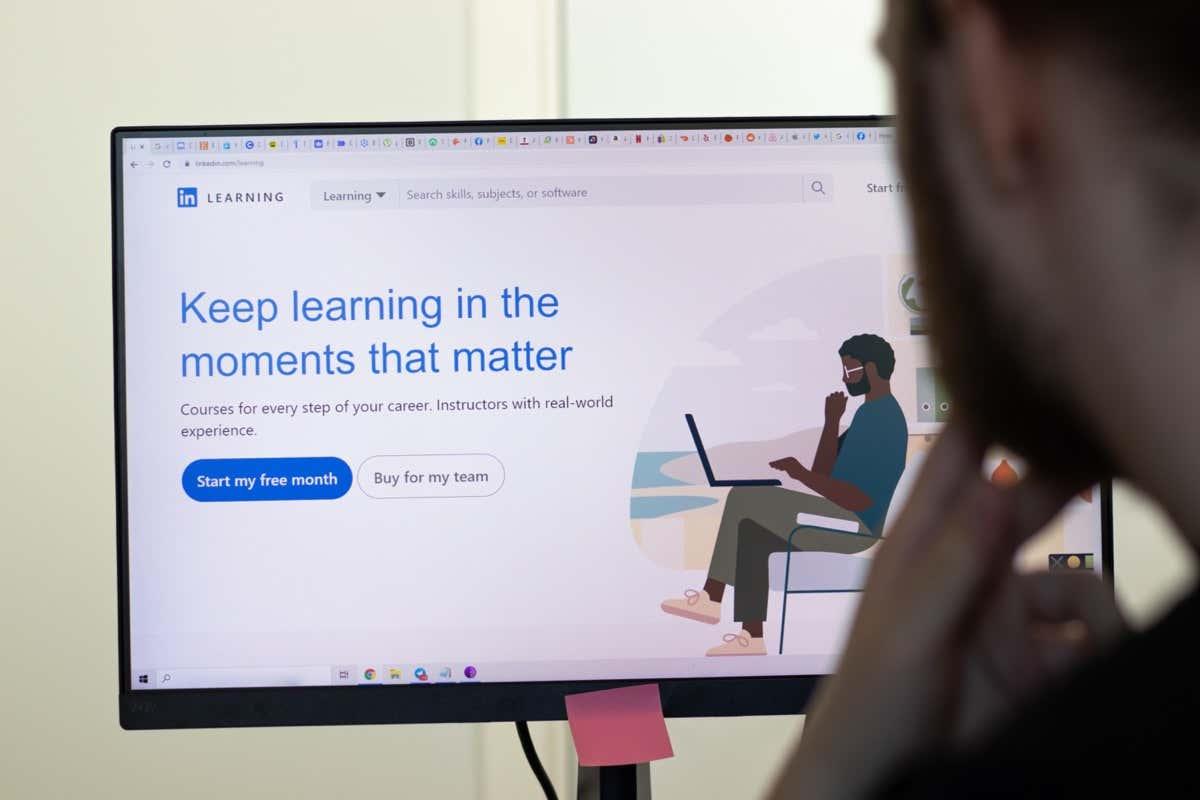
Vad erbjuder Linkedin Learning?
Det finns något för nästan alla att lära sig av och bygga upp sin karriär. Linkedin Learning är en betaltjänst som inkluderar LinkedIn Premium för ett månatligt abonnemang på $39,99 eller årligen för $239,88. Du kan också prova Linkedin Learning med gratis tillgång i en månad, men när månaden tar slut börjar du betala fullt pris om du inte avbryter prenumerationen innan den förnyas.
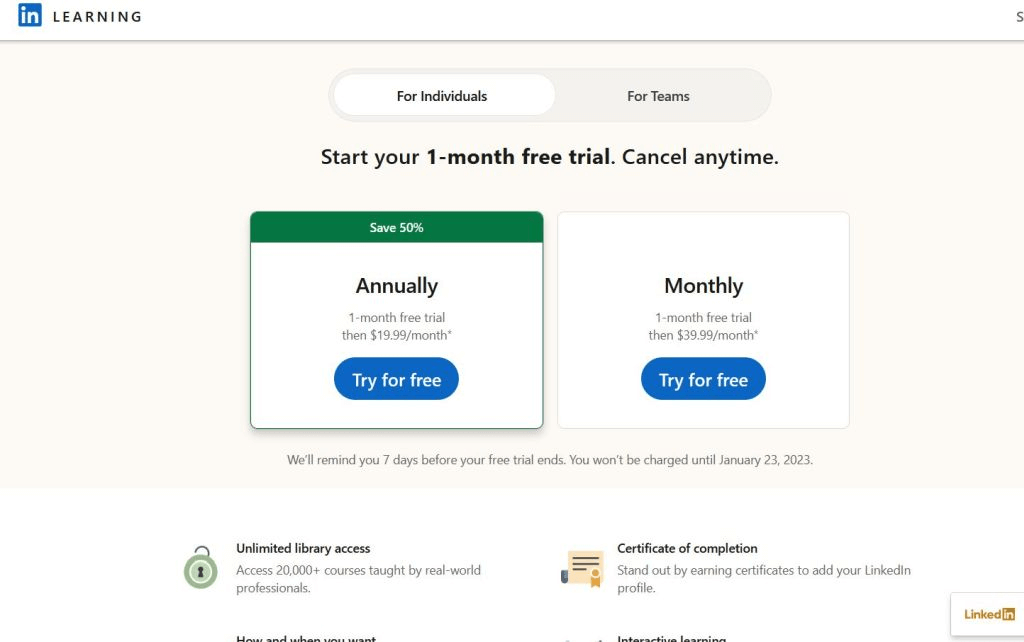
Linkedin Learning erbjuder några olika kategorier av kurser, och många underkategorier inom dessa. De fyra kategorierna är Business, Creative, Technology och Certifications.
Under kategorin Företag kan du välja kurser utifrån olika Rollguider, till exempel en projektledarguide. Det finns också en mängd olika kurser i olika affärsämnen, såsom affärsanalys och strategi, kundservice eller ledarskap och ledning. Du kan också hitta kurser för företagsrelaterad programvara och en samling inlärningsvägar som guidar dig mot ett specifikt mål.
Kategorien Kreativt ger dig också rollguider, inklusive grafisk designer eller fotograf. Det finns många kreativa färdighetsämnen och programvarukurser som Photoshop, Premiere Pro och mycket mer. Här finns också lärandevägar för kreativa karriärmål.
Kategorien Teknik innehåller också alla avsnitt som beskrivits tidigare . Några av de ämnen att notera i det här avsnittet är Cloud Computing, Data Science, Database Management och många fler. Många programvarukurser ingår också i kategorin Teknik, som Python, Java, WordPress, Linux, etc.
Du kan också titta i kategorin Certifieringar för att hitta alla certifikat du kan tjäna. Dessa inkluderar professionella certifieringar från företag som Meta eller IBM, akademiska poäng och certifieringsförberedelser för att få specifika certifieringar någon annanstans.
Hur man använder Linkedin Learning
För att använda Linkedin Learning behöver du ett Linkedin-konto. Om du inte har en kan du skapa en på Linkedin Learning-webbplatsen. Välj sedan Starta min gratis månad och bestäm om du vill ha ett års- eller månadsabonnemang.
Därifrån måste du logga in på ditt konto (eller skapa ett) och ange din faktureringsinformation. Kom ihåg att du kan säga upp prenumerationen innan din kostnadsfria provperiod slutar och inte debiteras.
Använda kurser
När du har registrerat dig på LinkedIn Learning kommer du till startsidan. Sök efter specifika kurser eller bläddra i hela katalogen här. När du hittar en kurs du vill titta på, välj den för att gå till sidan för kursvideo. Här finns det en hel del funktioner tillgängliga för att hjälpa dig.
Lägg märke till några olika flikar nedanför videon.
- Fliken Översikt innehåller kursinformation, andra användares betyg och relaterade kurser.
- På fliken Frågor och svar kan du klicka på Fråga- knappen för att skicka en fråga om videon.
- På fliken Anteckningsbok kan du skriva och spara anteckningar på videon, och du kan exportera dem för nedladdning .
- Fliken Transcript ger en skriftlig avskrift av hela videon .
Du kommer att se ett sidofält med kursnavigeringen till vänster. Här kan du välja vilken del av kursen som helst för att gå till den. Välj bokmärkesikonen till höger om varje modul för att bokmärka dessa delar. Dölj innehållslistan genom att klicka på X och återgå till den när som helst i det övre vänstra hörnet. För att spara hela kursen kan du klicka på bokmärkesikonen i det övre högra hörnet av kursfilmerna.
För att hitta sparade kurser klickar du på fliken My Learning uppe till höger i Linkedin Learning och går till Mitt bibliotek > Sparat .
Sätt upp mål och mer
Genom att navigera till fliken Mina lärande ser du några olika paneler: Färdighetsutvärderingar, Mitt bibliotek och Mina mål.
I avsnittet Mitt bibliotek hittar du dina sparade kurser, som förklarats ovan. Du kan också gå till Mina samlingar och klicka på Skapa ny samling för att spara kurser i en samling.
Under fliken Pågår ser du kurser du läser för närvarande så att du snabbt kan hämta dem igen.
Under fliken Mina mål har du möjlighet att skapa karriärmål såväl som veckomål.
Välj antingen Sätt karriärmål eller Sätt ett veckomål och följ sedan anvisningarna för att skapa några.
Du kommer också att se ett avsnitt för färdigheter som följs , där du kan lägga till färdigheter du är intresserad av så att Linkedin Learning lättare kan anpassa dina kursrekommendationer.
Under Färdighetsutvärderingar kan du se dina genomförda färdighetsutvärderingar om specifika färdigheter. För att göra en färdighetsutvärdering kan du hitta färdigheten genom att söka efter den och sedan välja Starta färdighetsutvärdering i den blå rutan som visas i sökresultaten.
Observera att inte alla färdigheter på Linkedin Learning har färdighetsutvärderingar tillgängliga.
Ska du använda LinkedIn Learning?
Om du ska investera i en prenumeration på LinkedIn Learning eller inte beror på dina behov. LinkedIn Learning kan utan tvekan vara en värdefull tillgång om du vill lära dig specifika jobbrelaterade ämnen och färdigheter som du är nybörjare i.
LinkedIn Learning skulle vara mest fördelaktigt för någon som söker ett jobb inom affärs-, teknik- eller kreativa områden. Dessutom är det fördelaktigt om du redan använder LinkedIn och konsekvent nätverkar med plattformen. LinkedIn Learning har många kursutbud som kan gälla för alla områden, så det är upp till dig om du vill spendera pengar på att lära dig dessa färdigheter via den här webbplatsen.
När det gäller kvalitet är LinkedIn Learning-kurser ett utmärkt val för att utveckla kunskap online. Många funktioner gör inlärningen enklare, liksom en bred bredd av ämnen som tas upp i deras katalog av branschexperter. Ämnena har dock säkert ett karriär- och affärsorienterat fokus, så tänk på det när du bestämmer dig.
Lär dig mer med LinkedIn Learning
Om du är intresserad av att skaffa dig färdigheter och kunskaper för professionell utveckling är LinkedIn Learning ett bra ställe för onlinekurser. Den täcker många ämnen och kan hjälpa dig att avancera din karriär eller växa som entreprenör. Det är värt det att kolla in webbplatsens kostnadsfria testversion och se om den här plattformen är rätt för dig.